如何自己用本地模式重装新版win10 怎么本地安装win10系统
如何自己用本地模式重装新版win10?Windows 10是微软最新的操作系统,它带来了许多新功能和改进。然而,有时我们可能需要重装系统来解决一些问题或者升级到新版本。在本文中,我们将介绍如何使用本地模式来自己重装新版Win10系统。
怎么本地安装win10系统
方法一:
首先,我们需要准备一些工具和文件。我们需要一个可用的U盘或者DVD,容量至少为8GB。其次,我们需要下载最新的Windows 10镜像文件,可以从微软官方网站或者其他可靠的来源下载。最后,我们需要备份重要的文件和数据,以防在重装过程中丢失。一旦我们准备好了这些工具和文件,我们可以开始重装系统的过程。以下是详细的步骤:
1. 插入U盘或者DVD到电脑中,并启动电脑。在启动过程中,按下相应的按键(通常是F2、F12或者Delete键)进入BIOS设置。
2. 在BIOS设置中,找到启动选项,并将U盘或者DVD设置为首选启动设备。保存设置并退出BIOS。
3. 电脑将会从U盘或者DVD启动,进入Windows 10安装界面。选择语言、时区和键盘布局等设置,然后点击“下一步”。
4. 在安装界面中,点击“安装现在”按钮,开始安装新版Win10系统。
5. 接下来,系统会要求你接受许可协议。阅读协议并勾选“我接受许可条款”选项,然后点击“下一步”。
6. 在安装类型界面中,选择“自定义:仅安装Windows(高级)”选项。
7. 在磁盘分区界面中,选择你想要安装系统的磁盘,并点击“新建”按钮来创建一个新的分区。你可以选择将整个磁盘用于系统安装,或者将其分为多个分区。
8. 选择新建的分区,并点击“下一步”按钮,系统将开始安装。
9. 安装过程可能需要一些时间,取决于你的电脑性能和系统文件的大小。在安装过程中,系统会自动重启几次。
10. 安装完成后,系统会要求你设置一些基本的配置,如用户名、密码和网络设置等。完成这些设置后,你将进入全新的Win10系统。
方法二:
如果你觉得以上方法很麻烦的话,不妨使用一键在线重装系统工具,不需要准备u盘,只需要一个重装系统工具即可。
一、准备工作
1、下载一个win10安装工具,运行前关闭电脑杀毒软件和防火墙,以确保工具正常运行。
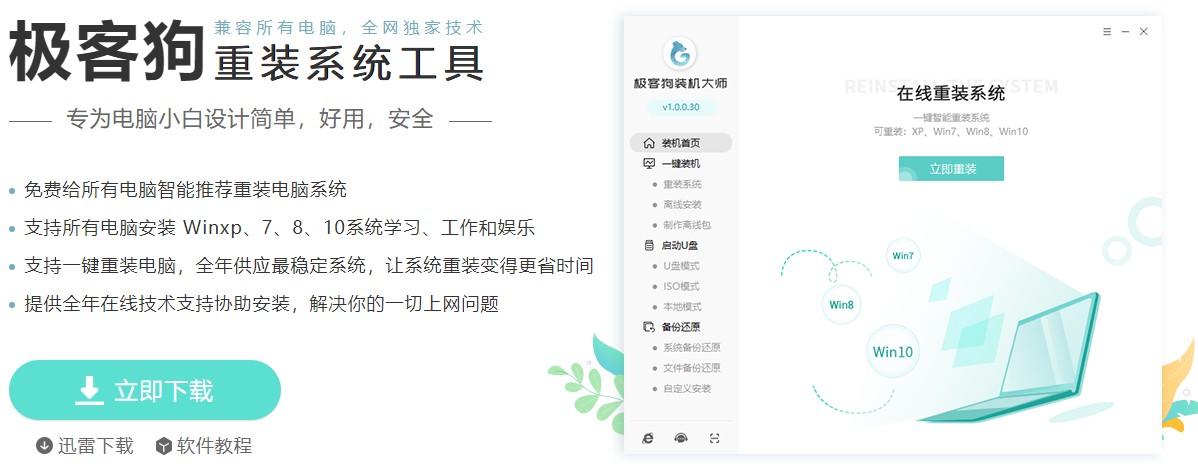
二、重装系统
1、打开工具,选择“立即重装”,等待检测环境完成后点击“下一步”。
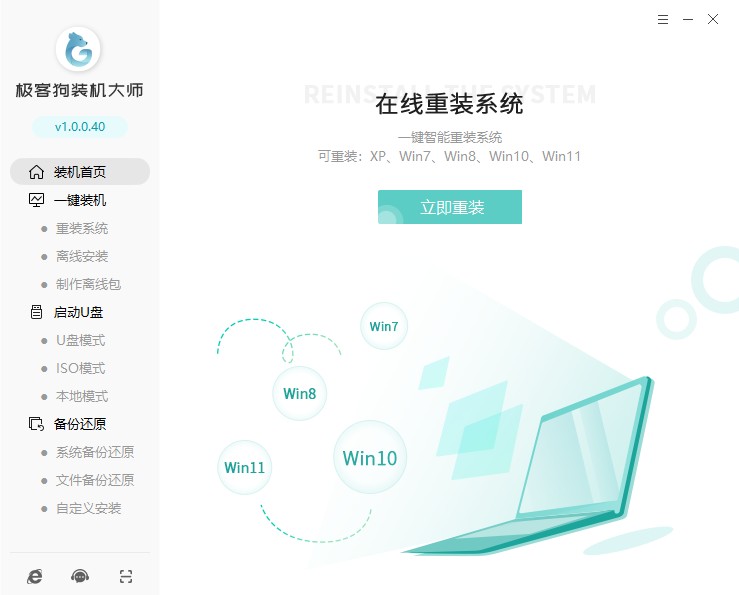
2、选择win10栏目下的版本,现在的电脑几乎都是64位系统,如果不知道选择哪个版本的话,推荐64位家庭版,选择后点击“下一步”。
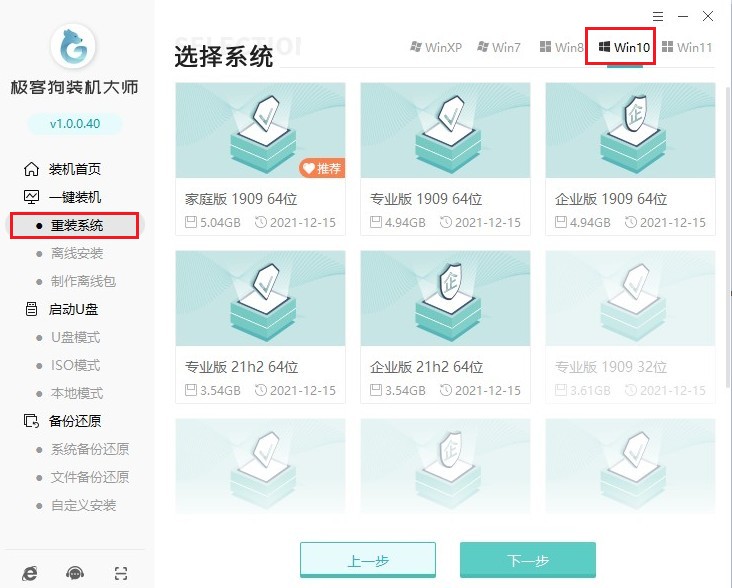
3、工具推荐了一些软件,没有合适的话取消勾选就不会给你安装下来了。
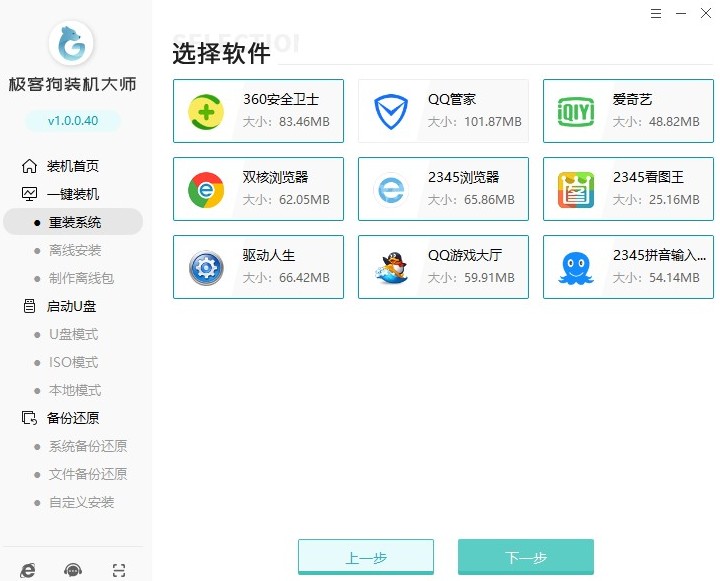
4、由于重装系统会格式化电脑C盘的数据,为避免丢失重要数据,因此工具提供了备份和还原功能,请选择文件备份后再点击“开始安装”。
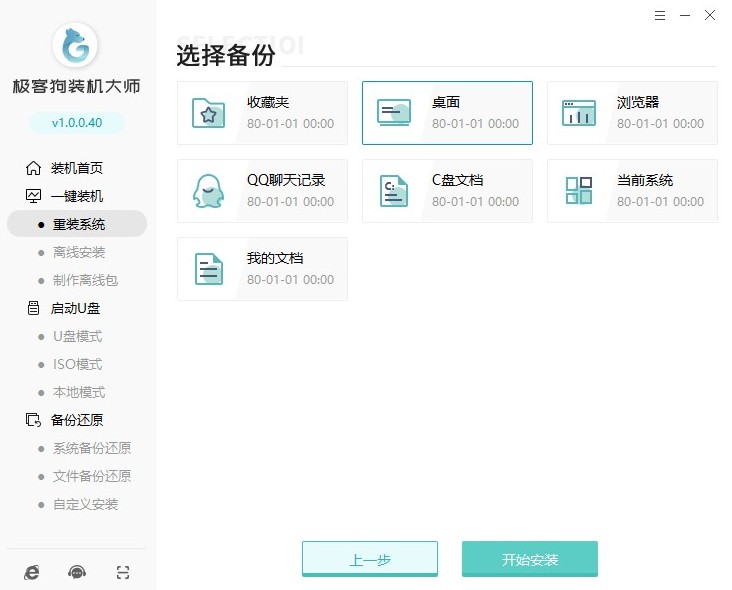
5、完成以上的操作后,工具开始自动下载资源,例如我们选择的系统文件、系统软件等等,请耐心等待。
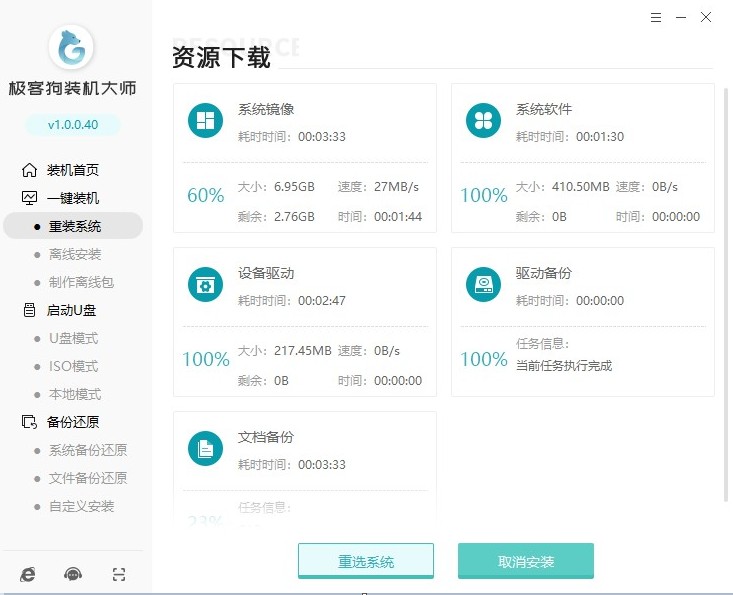
6、自动安装部署中,等待部署完成即将重启电脑。
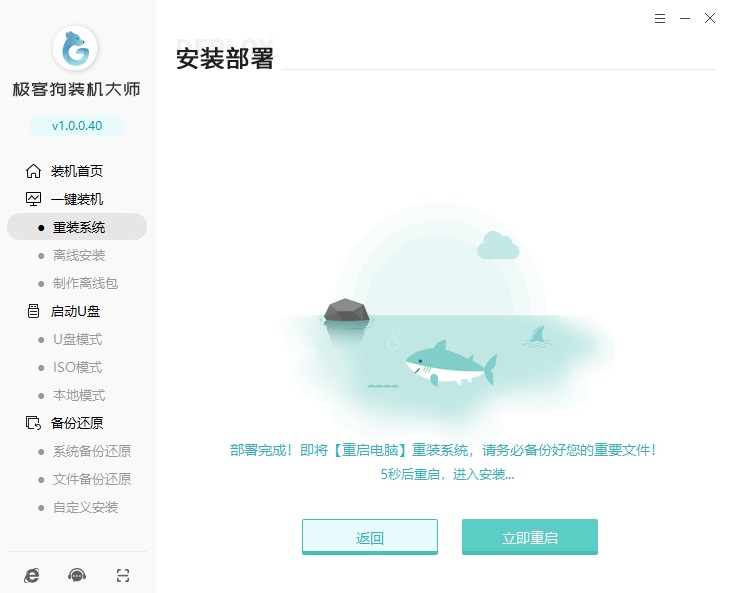
7、重启的过程中出现Windows启动器管理页面,选择PE进入。
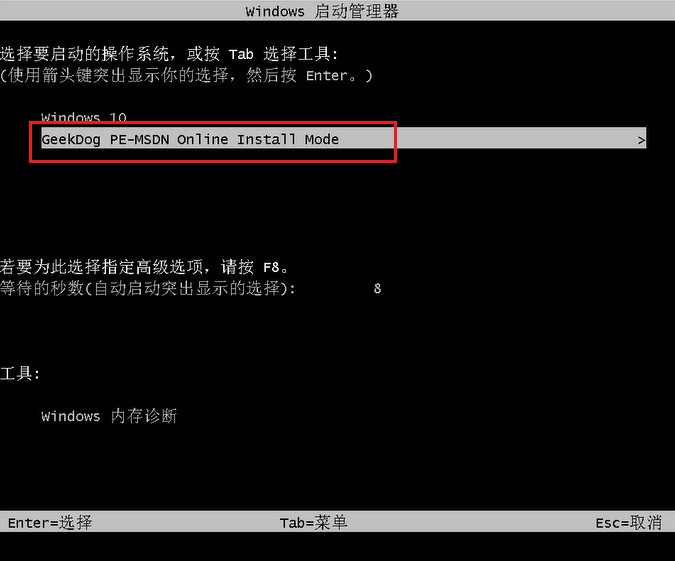
8、进入PE系统后,只需要耐心等待工具自动安装系统完成,稍等片刻电脑自动重启。
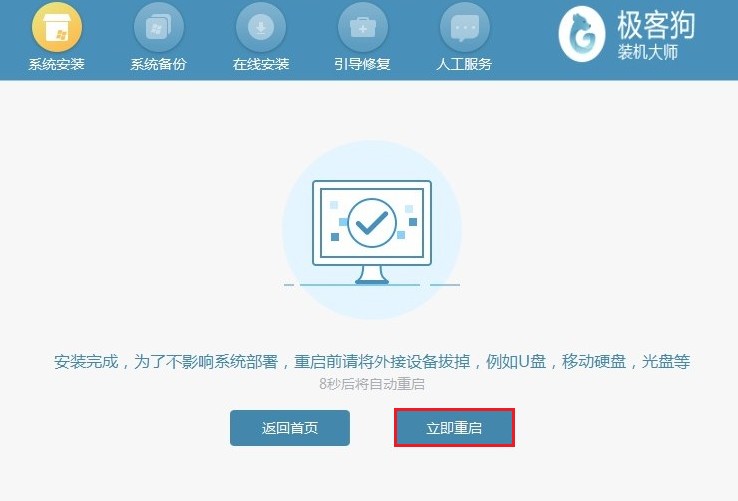
9、重启完成,等待载入win10系统桌面就完成win10的安装啦。
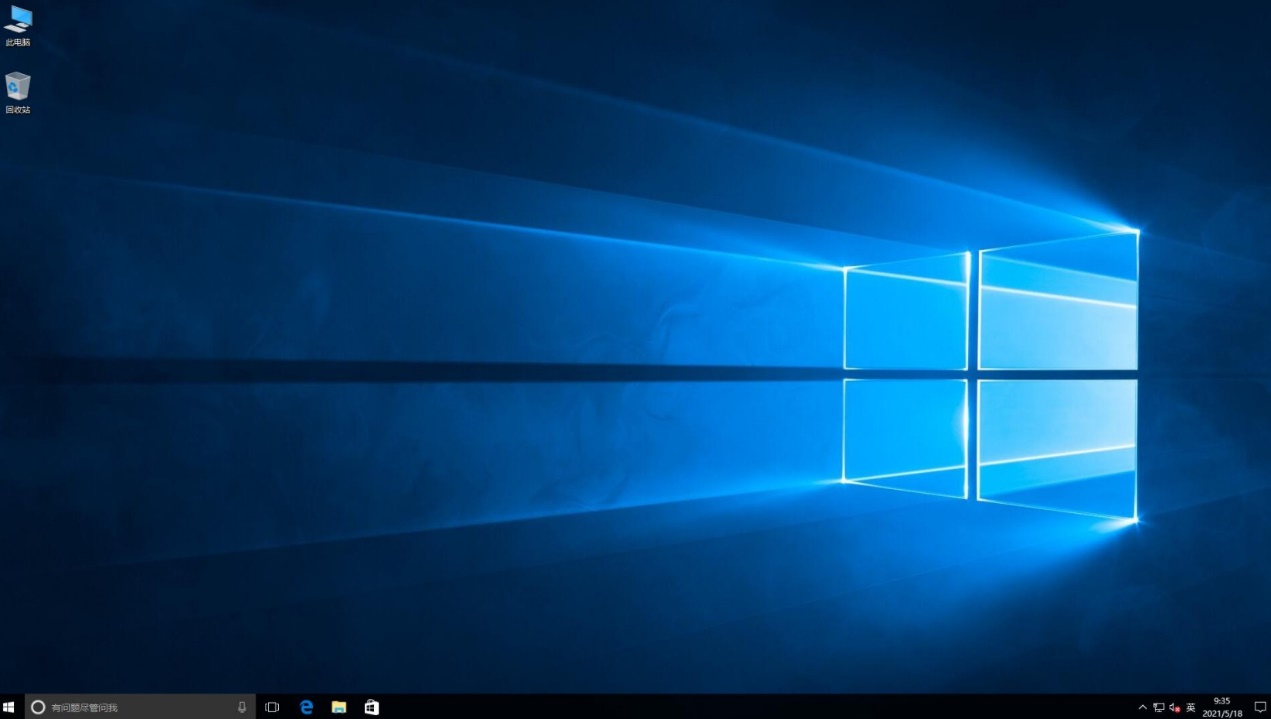
总结起来,使用本地模式重装新版Win10系统并不复杂。只需准备好所需的工具和文件,按照上述步骤进行操作,你就可以轻松地完成系统重装。重装系统可能会导致数据丢失,所以请确保提前备份重要的文件和数据。
原文链接:https://www.jikegou.net/win10/3019.html 转载请标明
极客狗装机大师,系统重装即刻简单
一键重装,备份还原,安全纯净,兼容所有

